حاليًا ، يفضل المستخدمون التسوق عبر الإنترنت على التسوق داخل المتاجر لأن التسوق عبر الإنترنت أكثر ملاءمة وموثوقية. أثناء التسوق عبر الإنترنت ، عادةً ما نستخدم بطاقات الخصم أو الائتمان أو الخدمات المصرفية عبر الإنترنت أو المحافظ الافتراضية أو خدمات الدفع الأخرى للمدفوعات.
إذا تحدثنا عن خدمة باي بال أو باللغة الإنجليزية: PayPal ، فهي الآن أفضل خدمة دفع عبر الإنترنت ، حيث تقوم بمعالجة أكثر من 150 مليار دولار من المدفوعات كل ربع سنة. بالإضافة إلى ذلك ، فإن Pay pal سهل الاستخدام للغاية بالمقارنة بخدمات الدفع الأخرى ، حيث أن هناك العديد من مواقع التسوق الآن تقبل المدفوعات من خلال خدمة باي بال.
لذلك ، إذا كنت تستخدم خدمة باي بال (PayPal) غالبًا لتلقي المدفوعات أو إرسالها ، فيجب عليك إجراء فحص أمني دوري عليها ، أو على الأقل تغيير كلمة مرورك بشكل دوري.
لذلك ، إذا كنت تبحث عن طرق لتغيير كلمة مرور باي بال الخاصة بك ، فأنت تقرأ الدليل الصحيح لذلك ففي هذه المقالة ، سنشاركك دليلًا تفصيليًا حول كيفية تغيير كلمة مرور باي بال الخاصة بك لعام 2022. هيا بنا نتعرف على هذه الخطوات البسيطة اللازمة لذلك.
خطوات تغيير كلمة مرور حساب PayPal
هام: يرجى ملاحظة أنه لا يمكنك تغيير كلمة مرور حساب باي بال (PayPal) الخاص بك عبر تطبيق الهاتف المحمول. يتوفر خيار تغيير كلمة المرور فقط عن طريق المتصفح وذلك عبر موقع الإنترنت الخاص بخدمة PayPal.
- أولاً وقبل كل شيء ، افتح متصفح الإنترنت المفضل لديك وقم بتسجيل الدخول إلى حساب باي بال الخاص بك.
قم بتسجيل الدخول إلى حسابك على باي بال - الآن ، في حساب PayPal الخاص بك ، انقر فوق رمز ترس الإعدادات كما هو موضح في الصورة التالية.
انقر فوق رمز ترس الإعدادات - ثم في صفحة الإعدادات ، قم بالتبديل إلى علامة التبويب (Security) والتي تعني الحماية ، كما هو موضح في الصورة التالية.
انقر على زر الحماية - .بعد ذلك في صفحة الأمان ، انقر فوق زر (Update) والذي يعني تحديث والذي تجده بجانب (Password) والتي تعني كلمة المرور.
انقر فوق زر تحديث بجانب كلمة المرور - في صفحة تغيير كلمة المرور ، قم بإدخال كلمة المرور الحالية (Current Password) وكلمة المرور الجديدة (New Password) ثم قم بتأكيدها مرة أخرى.
- بعد تغيير كلمة المرور ، انقر فوق الزر (Change Password) لتأكيد تغيير كلمة المرور كما هو موضح هو موضح في الصورة التالية.
صفحة تغيير كلمة المرور حساب باي بال
وهذه هي الطريقة التي يمكنك من خلالها تغيير كلمة مرور حسابك على PayPal بخطوات سهلة. قد تحتاج إلى تسجيل الدخول إلى حسابك مرة أخرى باستخدام كلمة المرور الجديدة.
قد يهمك أيضًا التعرف على:
من خلال الخطوات السابقة تجد أنه من السهل جدًا تغيير كلمة مرور حساب باي بال على سطح المكتب. ومع ذلك ، تأكد من إعداد كلمة مرور فائقة القوة لحماية حساباتك على الإنترنت.
نأمل أن تجد هذه المقالة مفيدة لك في معرفة أسهل طريقة لكيفية تغيير كلمة مرور باي بال PayPal (خطوة بخطوة). شاركنا رايك وتجربتك في التعليقات.



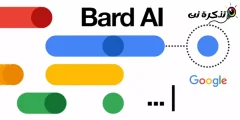
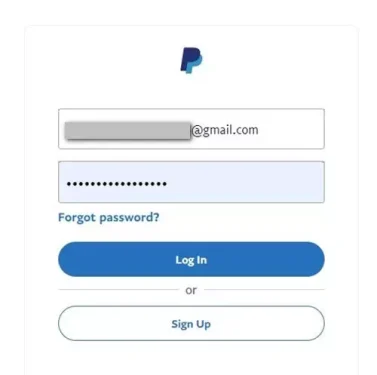
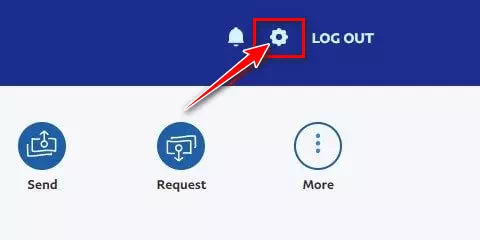
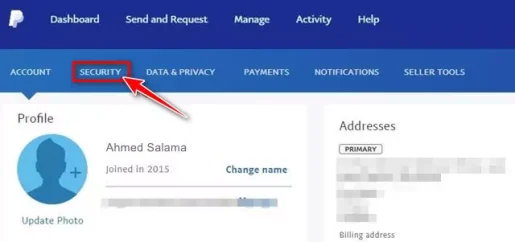
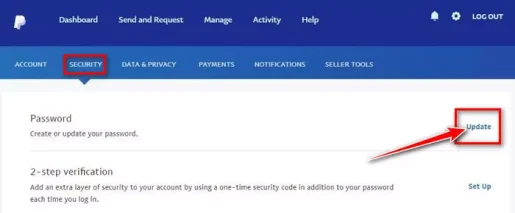
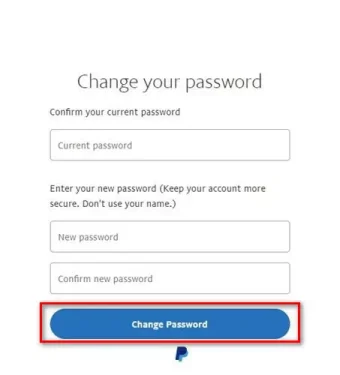






يجب أن تحتوي الكلمة السرية أو كلمة المرور على المكونات ، فلماذا يتم رفضها عند كتابتها ، يرجى إعطاء مثال لما يجب أن تكون عليه
شكرًا لتعليقك واستفسارك المهم. عندما يتم رفض كلمة المرور أو الكلمة السرية التي تم إدخالها، فقد يكون هناك عدة أسباب لذلك. هنا بعض الأمثلة على المكونات التي يجب أن تكون موجودة في كلمة المرور:
هذه هي بعض الأمثلة الشائعة، ومع ذلك يمكن أن تختلف متطلبات كل موقع أو خدمة خاصة موقع باي بال “PayPal“. لذا، عندما تكون تعبئة كلمة المرور، تأكد من قراءة التعليمات المقدمة والتحقق من المتطلبات الدقيقة التي يجب تلبيتها.
نوصي بتجنب استخدام كلمات المرور الضعيفة أو السهلة التوقع، وبدلاً من ذلك، استخدم جملة سرية قوية ومتنوعة تضم مكونات مختلفة. على سبيل المثال، يمكنك استخدام تركيبة مثل “P@ssw0rd!“.
كما يمكنك الإطلاع على هذه المقالة لمزيد من التفاصيل حول: أفضل 5 أفكار لإنشاء كلمات مرور قوية ومعرفة أفضل برامج مجانية لإدارة كلمات المرور للحفاظ على سلامتك
أتمنى أن يكون هذا الشرح مفيدًا لك. إذا كان لديك أي أسئلة إضافية، فلا تتردد في طرحها. سنكون سعداء بمساعدتك.